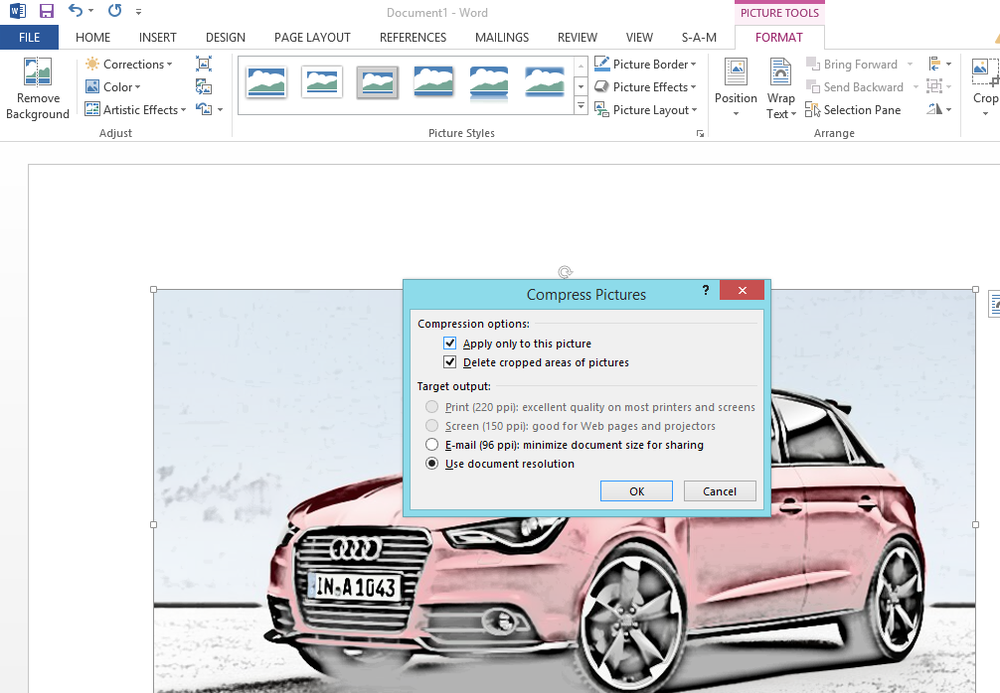So verwenden Sie WordPad in Windows 10
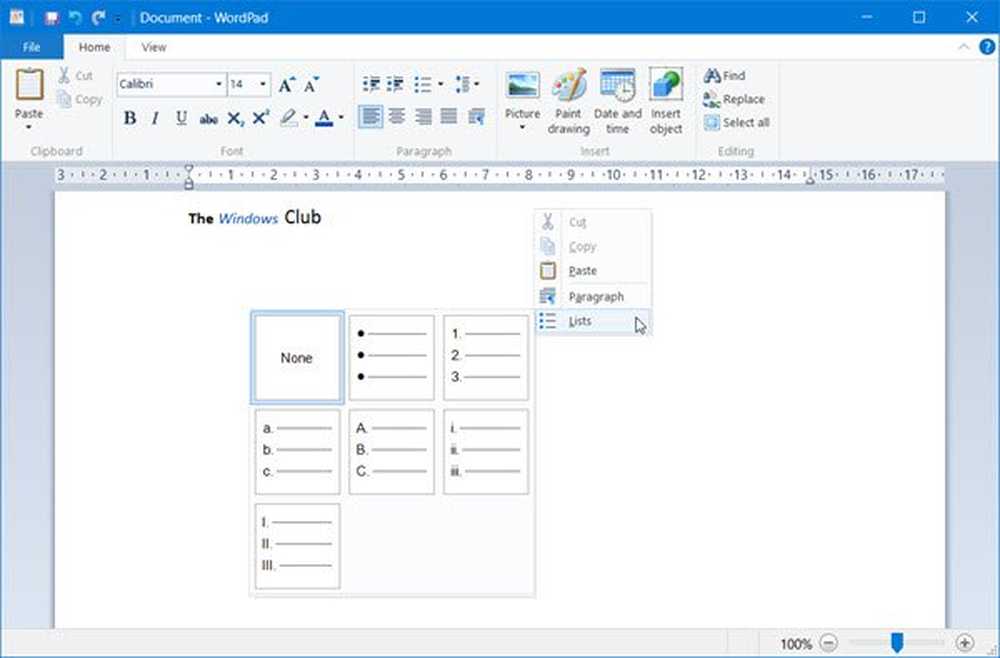
Ich wette, einige von Ihnen dürfen nicht von dem gehört haben WordPad. Oder auch wenn Sie davon gehört haben, Sie haben es nicht verwendet oder Sie haben einfach vergessen, dass es sie gibt. Warum? Wenn wir einen einfachen Texteditor benötigen, verwenden wir den Notizblock. Wenn wir einen erweiterten Texteditor benötigen, verwenden wir Microsoft Word. Aber irgendwo in der Mitte, mit mehr Funktionen als der bescheidene Notepad, aber weniger als die mächtige Word-Software, steht Wordpad - was kostenlos ist!
WordPad ist eine Textverarbeitungssoftware mit grundlegenden Formatierungsoptionen, die ab Windows 95 in allen Betriebssystemversionen enthalten ist. Es war schon immer da, hat aber nie wirklich viel gebraucht. In diesem Beitrag werden wir uns heute mit dem Thema beschäftigen Wordpad in Windows 10 und Wordpad-Einstellungen zurücksetzen, wenn etwas schief geht.

WordPad in Windows 10
Um das Wordpad in Windows 10 zu verwenden, geben Sie 'Wordpad', in der Taskleiste suchen und auf das Ergebnis klicken. Dadurch wird WordPad geöffnet.
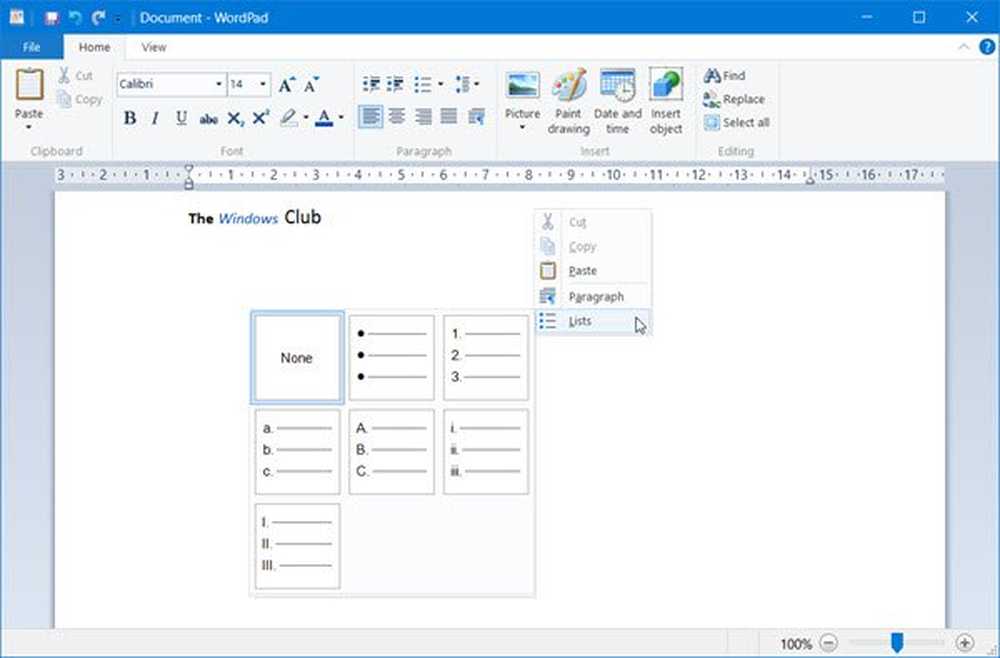
Um Wordpad zu öffnen, können Sie auch den Befehl Ausführen verwenden write.exe. Drücken Sie WinKey + R und geben Sie ein write.exe oder wordpad.exe und drücken Sie die Eingabetaste.
Der Dateiname von Wordpad lautet wordpad.exe, und es befindet sich an folgendem Ort:
C: \ Programme \ Windows NT \ Zubehör
Die Verknüpfung befindet sich an folgendem Ort:
C: \ ProgramData \ Microsoft \ Windows \ Startmenü \ Programme \ Zubehör
Mit Wordpad können Sie Textdokumente erstellen, bearbeiten, speichern, öffnen, anzeigen und drucken. Sie können Fett-, Unterstreichungs- und Kursivformatierungen verwenden, die Schriftfarbe und -größe ändern, Aufzählungslisten erstellen, zentrieren oder links / rechts die Absätze ausrichten, Bilder einfügen und vieles mehr. Spielen Sie einfach mit dem einfach zu bedienenden Ribbon-Menü, bis Sie ein Gefühl für alles haben, was es zu bieten hat.
WordPad wird jetzt zusammen mit anderen integrierten Tools wie Zeichentabelle, Windows-Fax und -Scan auf das Internet übertragen Windows Store als universelle Apps. Sie können die Wordpad-App jetzt im Windows Store herunterladen.
Was ist die Dateierweiterung für Wordpad
Wordpad verwendet die .rtf oder Rich-text-Format Dateierweiterung, um Dateien standardmäßig zu speichern. Es können jedoch auch Dokumente in den Formaten .docx (Office Open XML), ODT (Open Document) und .txt (Text) gespeichert werden.
Setzen Sie die WordPad-Einstellungen auf die Standardeinstellungen zurück
Wir haben gesehen, wie Sie die Notepad-Einstellungen zurücksetzen. Lassen Sie uns nun sehen, wie Sie die Einstellungen von WordPad in Windows 10 auf die Standardeinstellungen zurücksetzen. Bevor Sie jedoch beginnen, möchten Sie vielleicht einen Systemwiederherstellungspunkt erstellen oder Ihre Registry sichern.
Schließen Sie Wordpad und führen Sie regedit aus, um den Registrierungseditor zu öffnen, und navigieren Sie zum folgenden Schlüssel:
HKEY_CURRENT_USER \ SOFTWARE \ Microsoft \ Windows \ CurrentVersion \ Applets \ Wordpad

Im linken Bereich sehen Sie Optionen. Löschen Sie diesen Optionsschlüssel.
Wenn Sie jetzt Wordpad öffnen, wird es mit seinen Standardeinstellungen angezeigt.
Teilen Sie uns mit, ob Sie das Wordpad verwenden oder nicht - und Ihre Gründe, warum Sie es bevorzugen oder warum Sie es nicht brauchen.